国旅手游网提供好玩的手机游戏和手机必备软件下载,每天推荐精品安卓手游和最新应用软件app,并整理了热门游戏攻略、软件教程、资讯等内容。欢迎收藏
网友空罐提问:ppt2010布尔运算怎么用
在PPT里常会用到布尔运算,那么若想将其添至默认选项卡里,要怎么操作呢?下面我们就来看看在PPT里把布尔运算添至选项卡的详细操作,需要的朋友可以参考下
1、新建PPT,打开PPT;
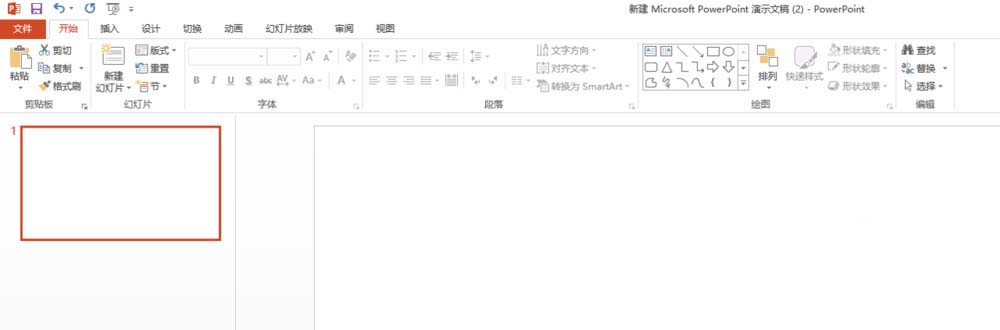
2、文件——选项——出现PowerPoint选项,在其中选择 【自定义功能区】;
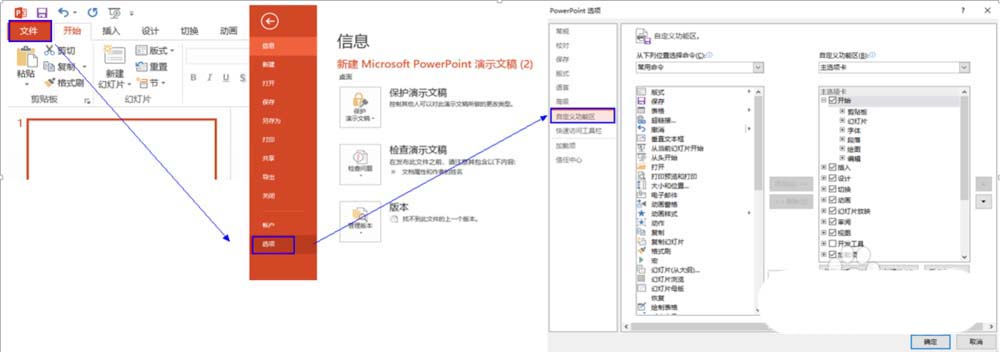
3、右边点击【新建选项卡】;
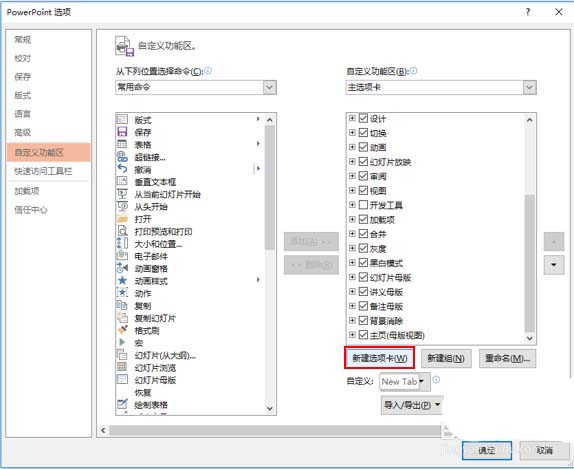
4、点击新建选项卡,右击重命名【布尔运算】,确定;点击新建组,右击重命名【布尔运算】,确定;
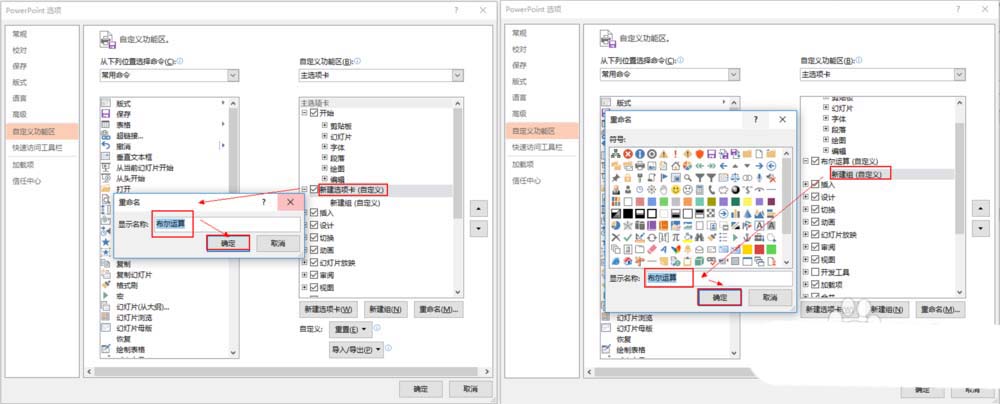
5、点选新建组的布尔运算,在左边下拉菜单中选择【不在功能区中的命令】,滑动滚动栏,选择【拆分形状】添加;
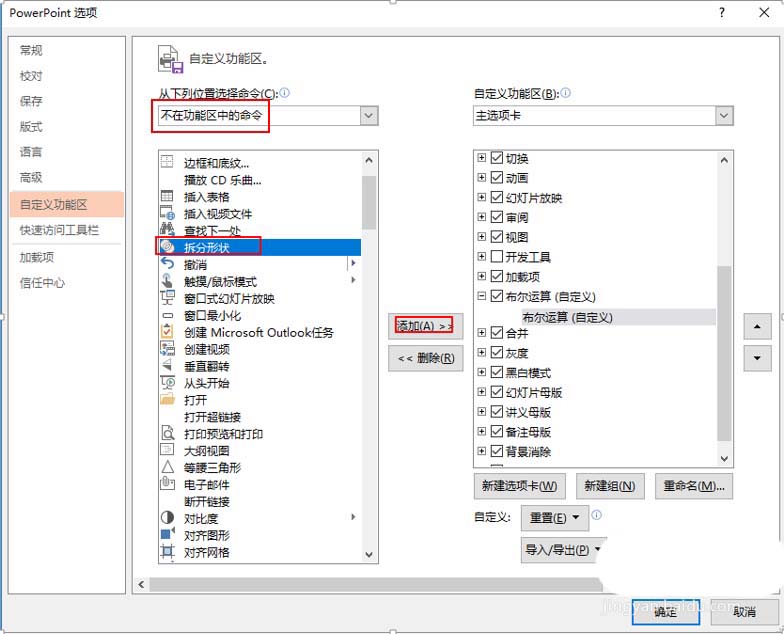
6、依次选择【剪除形状】,【联合形状】,【相交形状】,【组合形状】,确定,出现如图;
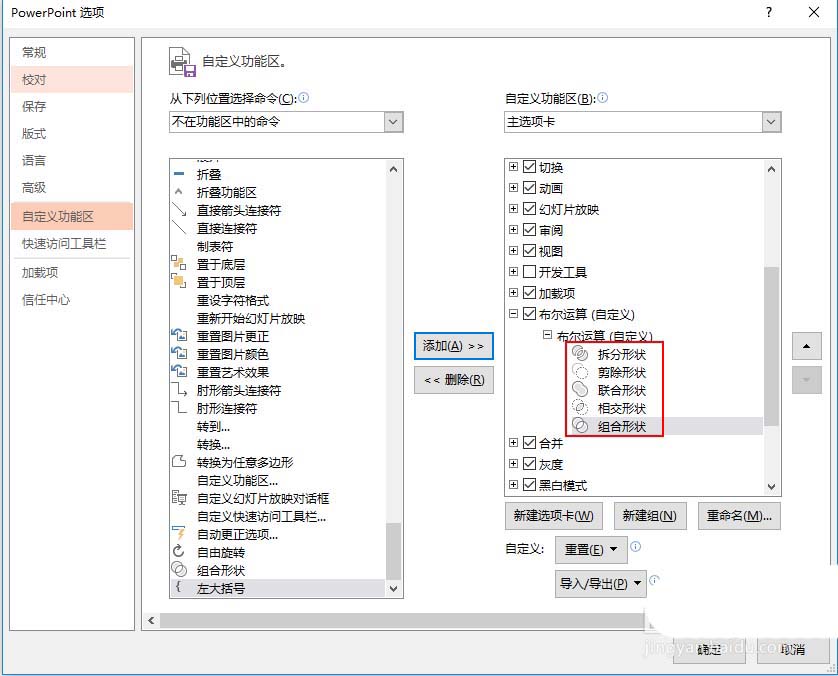
7、在菜单栏中就出现布尔运算了。
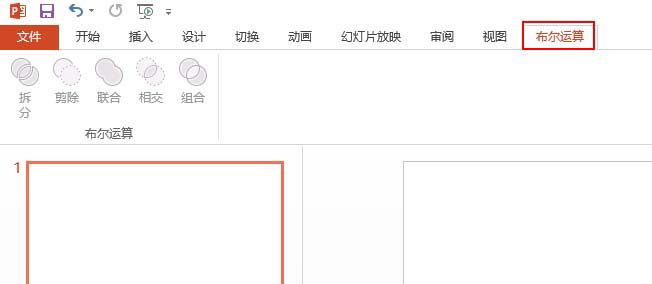
上面就是小编为大家带来的在PPT里把布尔运算添至选项卡的详细操作教程,希望对大家能够有所帮助哦。
关于《在PPT里把布尔运算添至选项卡的详细操作》相关问题的解答魂忘小编就为大家介绍到这里了。如需了解其他软件使用问题,请持续关注国旅手游网软件教程栏目。
版权声明:本文内容由互联网用户自发贡献,该文观点仅代表作者本人。本站仅提供信息存储空间服务,不拥有所有权,不承担相关法律责任。如果发现本站有涉嫌抄袭侵权/违法违规的内容,欢迎发送邮件至【1047436850@qq.com】举报,并提供相关证据及涉嫌侵权链接,一经查实,本站将在14个工作日内删除涉嫌侵权内容。
本文标题:【在ppt里把布尔运算添至选项卡的详细操作[ppt2013布尔运算在哪里]】
本文链接:http://www.citshb.com/class325043.html
